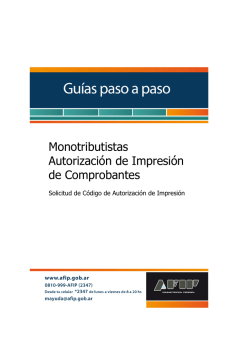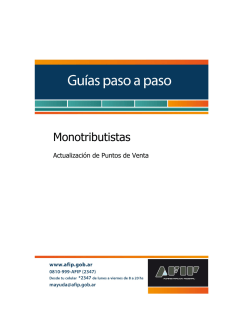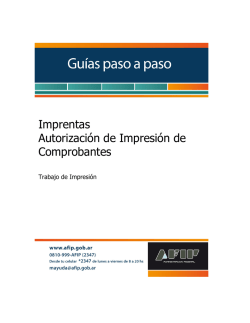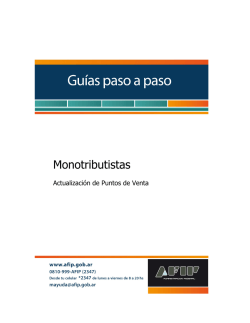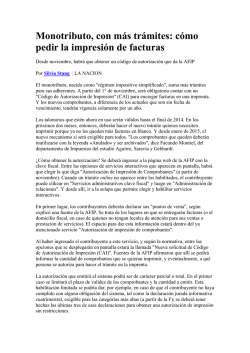Código de Autorización de Impresión - Afip
Monotributistas Autorización de Impresión de Comprobantes Solicitud de Código de Autorización de Impresión Si usted es Monotributista y desea solicitar la impresión de facturas, notas de crédito, notas de débito, remitos, etcétera, deberá, previo a concurrir a la imprenta, solicitar a la AFIP el “Código de Autorización de Impresión” (C.A.I.). Dicha autorización se realiza a través de la página Web institucional, accediendo al servicio con Clave Fiscal “Autorización de Impresión de Comprobantes”. A continuación se detallan los pasos para efectuar dicha solicitud. ¿Cómo solicitar el “Código de Autorización de Impresión” (C.A.I.)? Paso 1 Ingrese en la página web de AFIP (www.afip.gob.ar), presione el botón “Acceso con Clave Fiscal” y luego ingrese su número de CUIT y clave fiscal. Posteriormente ingrese al servicio “Autorización de Impresión de Comprobantes”. Paso 2 Seleccione la opción “Solicitud de C.A.I.” Paso 3 Seleccione la opción “Solicitud Manual” Paso 4 En primer lugar el sistema le solicitará que manifieste si la solicitud de C.A.I. es para comprobantes de “resguardo” ante contingencias que se pueden dar en otros sistemas de emisión (vgr.: Controladores fiscales, factura electrónica, …). 4.1. Ingreso de Comprobantes 4.1.a. Si no son comprobantes para resguardo deberá indicar: • • • el punto de venta en el cual se van a utilizar los comprobantes, el tipo de comprobante a imprimir y la cantidad solicitada Podrá incorporar varios tipos de comprobantes en la misma solicitud utilizando el botón “Agregar Comprobantes” Tenga en cuenta que solo se pueden agrupar comprobantes que cumpla la misma condición en cuanto a ser o no de resguardo. 4.1.b. Si son comprobantes para “resguardo”, hacer “click” en la opción “Si los comprobantes son de resguardo …” Seleccionar solo si se trata de comprobantes de “resguardo” … e ingresar, adicionalmente a los datos indicados en el punto 4.1.a. los códigos del o de los puntos de venta de los otros sistemas por los cuales pide el C.A.I. de resguardo. Utilice el botón “Agregar” para incorporar los puntos de venta de resguardo ingresados y el botón “Guardar” para grabar la información ingresada. 4.2. Ingreso de Autorizados Seguidamente deberá informar los datos de la o las personas autorizadas a gestionar los formularios ante las imprentas autorizadas por la A.F.I.P. De no ingresar información, y siendo el solicitante una persona física, el sistema interpretará que la misma persona que solicita el C.A.I. es la que realizara las gestiones ante la imprenta y será la autorizada a retirar los talonarios impresos. Ingreso de autorizados Utilice el botón “Agregar” para incorporar al o los autorizados 4.3. Confirmación de datos Una vez ingresada la totalidad de los datos, seleccionar el botón “Confirmar”. Xx127x 27-Xx127x67-1 Gonzaxxx Nixx Paso 5. Generación de “Constancia de C.A.I.” Confirmados los datos, el sistema genera la Constancia respectiva, la que deberá ser entregada a la imprenta en oportunidad de realizar la solicitud de impresión. Perex Marxx 20-xx200xxx-0 27-Xx127x67-1 Gonzaxxx Nixx Paso 6. Recepción de comprobantes Una vez que el autorizado retira los talonarios impresos deberá ingresar nuevamente al servicio con clave fiscal “Autorización de Emisión de Comprobantes” (VER Paso 1), seleccionar la opción: “Recepción de C.A.I” y tildar el casillero correspondiente al retiro de talonarios Paso 7. Generación de “Constancia de Información de Recibo de C.A.I.” Confirmados los datos, el sistema genera la Constancia respectiva. Tenga en cuenta que de no completar el procedimiento no podrá solicitar nuevo C.A.I, para el punto de venta y el comprobante pendiente de cierre. Perex Marxx 20-xx200xxx-0 Si desea acceder a una guía detallada con los pasos necesarios para dar de alta los puntos de venta, puede consultar la Guía Paso a Paso denominada: “Monotributistas - Actualización de Puntos de Venta” Si no posee el alta del servicio con Clave Fiscal “Autorización de Impresión de Comprobantes” y desea acceder a una guía detallada con los pasos a seguir para realizar el alta del mismo, puede consultar la Guía Paso a Paso denominada: “Cómo utilizar la ‘Clave Fiscal’ y cómo incorporar nuevos servicios”
© Copyright 2026